本文主要介绍如何使用GitBook,GitLab,并集成GitLab CI实现一个企业级或个人的Wiki系统 安装前,需要准备如下环境,主要包括: 通过下列命令,在机器上安装git: 通过下列命令安装即可: 在项目中新增startup.sh文件,内容如下: 提交到GitLab后,通过Pipelines菜单查看任务执行情况: 修改Wiki内容,然后推送到GitLab,可以看到GitLab上的任务被执行: 这是由于在注册gitlab runner完成后,有一个配置项需要修改,否则不会执行,详见以下链接: 这是由于直接通过gitbook serve启动时,没有以后台方式启动。最后通过setsid解决 GitBook提供了非常多通用的插件,可以让我们的Wiki看起来更炫酷,功能更强大,下面是Wiki项目的book.json: 主要插件包括: 最后的最后,做个小总结:
概述
这里简单介绍下GitBook:GitBook是一款文档编辑工具,支持多人协作,同时支持Git

下面从0到1开始搭建基于GitBook,GitLab的企业级Wiki环境准备
安装Git
## 通过下列命令安装git yum install git ## 查看当前git版本 git --version 安装GitLab
地址:https://mirrors.tuna.tsinghua.edu.cn/gitlab-ce/yum/el7/gitlab-ce-9.5.9-ce.0.el7.x86_64.rpm## 安装rpm包 rpm -ivh gitlab-ce-9.5.9-ce.0.el7.x86_64.rpm
vim /etc/gitlab/gitlab.rb ## 修改以下内容并保存 external_url "https://10.0.112.65"
## 依次执行下面命令 gitlab-ctl reconfigure gitlab-ctl restart 安装GitBook
npm install gitbook-cli -g 安装GitLab Runner
通过 uname –m 命令查看 Linux 系统的位数,然后下载对应的安装包# x86-64 sudo wget -O /usr/local/bin/gitlab-runner https://gitlab-runner-downloads.s3.amazonaws.com/latest/binaries/gitlab-runner-linux-amd64 # x86 sudo wget -O /usr/local/bin/gitlab-runner https://gitlab-runner-downloads.s3.amazonaws.com/latest/binaries/gitlab-runner-linux-386 # arm sudo wget -O /usr/local/bin/gitlab-runner https://gitlab-runner-downloads.s3.amazonaws.com/latest/binaries/gitlab-runner-linux-arm
文件已经放置于 /usr/local/bin/gitlab-runner,需要配置相应权限chmod +x /usr/local/bin/gitlab-runner
## 下载 npm install gitbook-cli -g ## 安装 gitlab-runner install --user=root --working-directory=/software/gitlab-runner ## 启动 gitlab-runner start 打通GitLab与GitBook
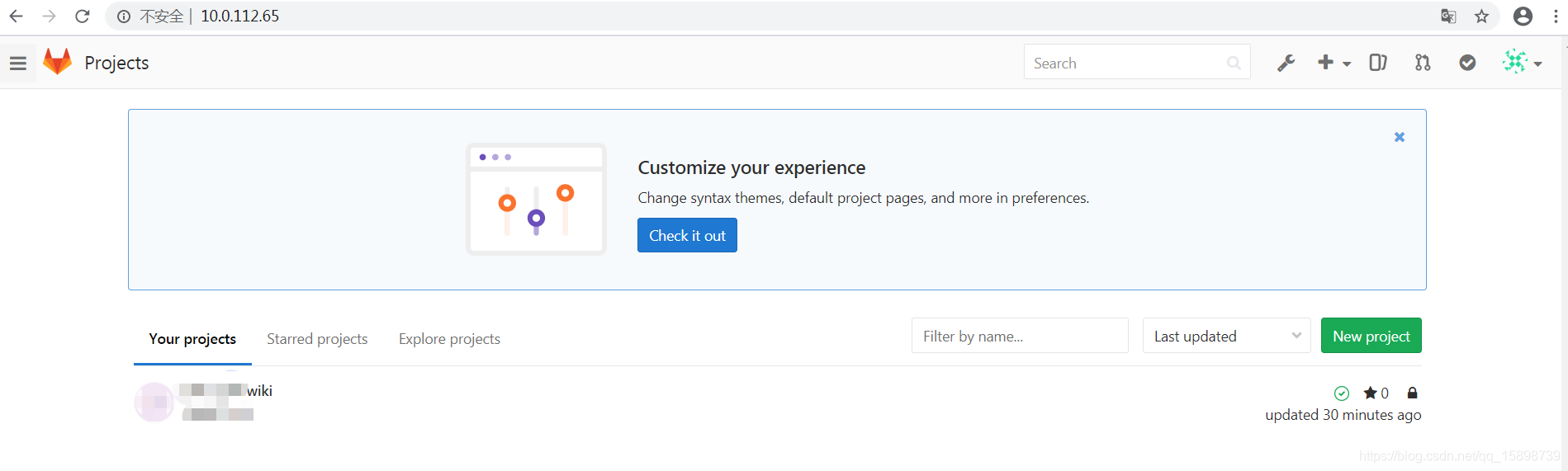
## 注册 gitlab-runner register 然后依次输入以下参数: ## 1. GitLab的url,参考下图 ## 2. Token,参考下图 ## 3. 描述,随便写一个 ## 4. Runner描述,随便写一个 ## 5. shell,意思是执行方式,这里用shell即可 
配置完成后,可以在GitLab看到Runner已经注册上来了,如下所示:

在项目中新增.gitlab-ci.yml文件,内容如下:stages: - build jdh-wiki: stage: build script: - p=`pwd` - echo $p - gitbook install - gitbook build - setsid nohup sh startup.sh > nohup.out 2>&1 & #!/bin/bash for i in `ps -ef | grep gitbook | grep serve`; do kill -9 $i ; done; gitbook serve

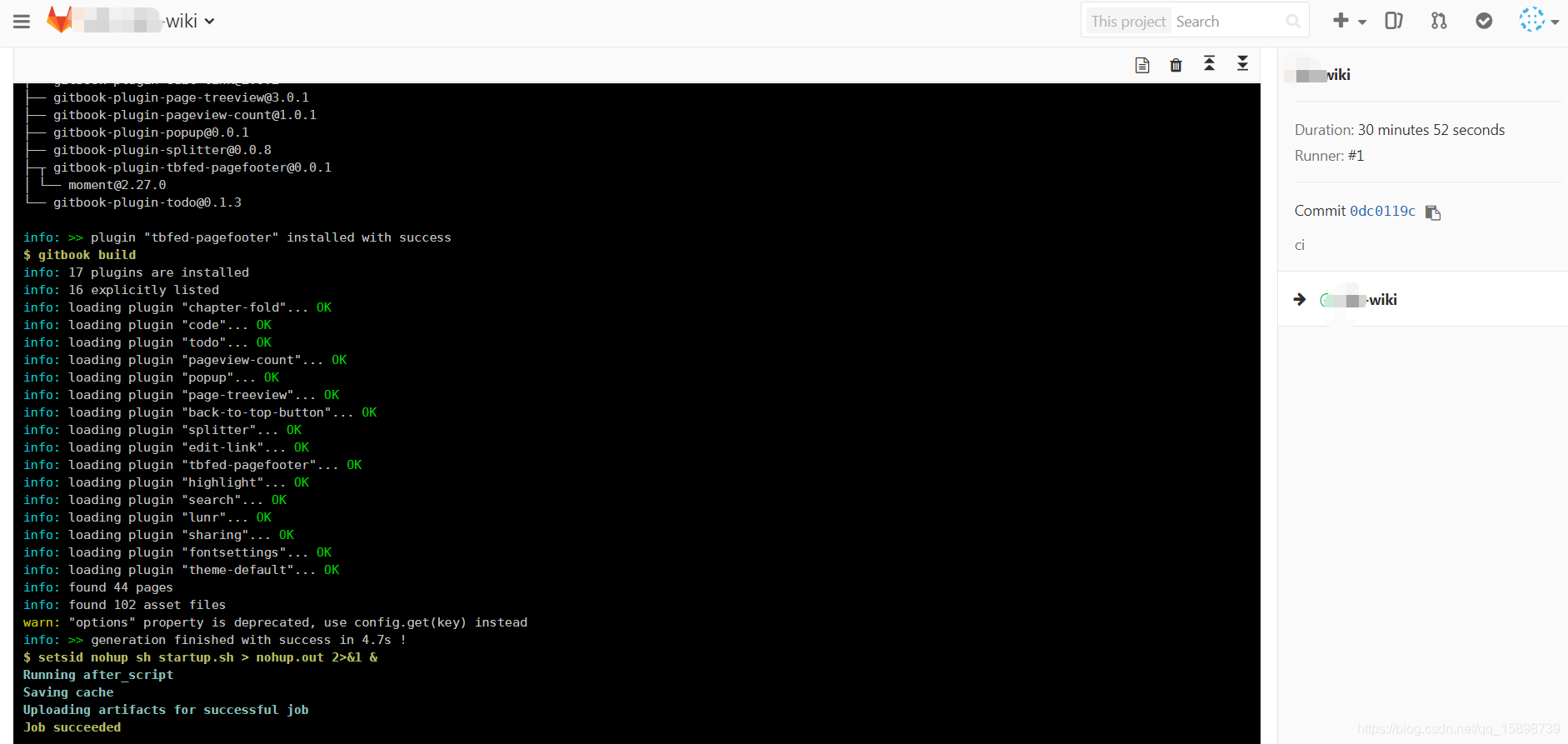
验证
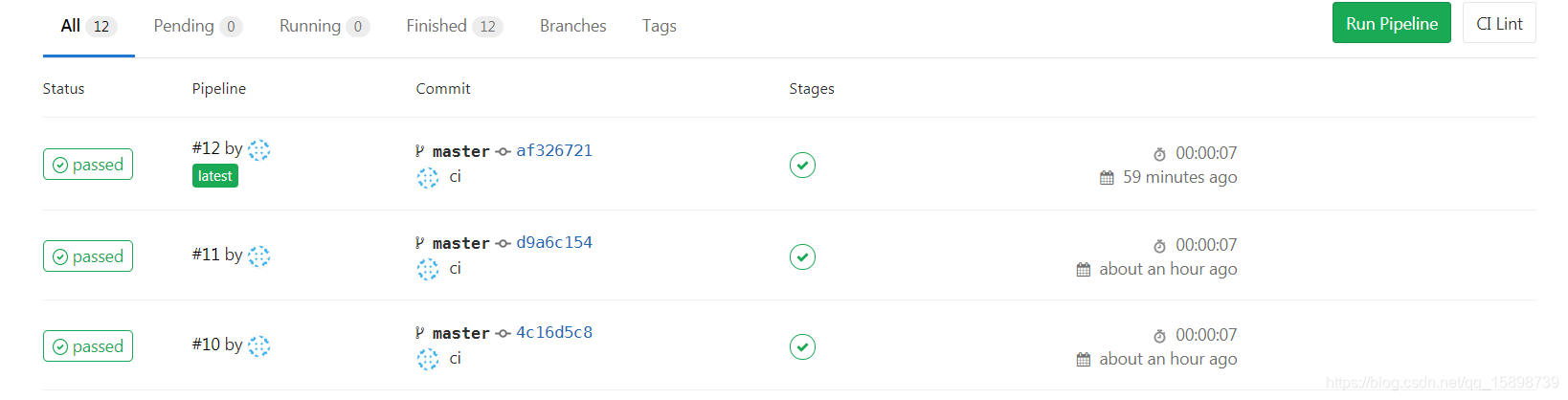
访问https://IP:4000,可以看到对应的Wiki被更新,证明WiKi搭建完成,并能实时更新
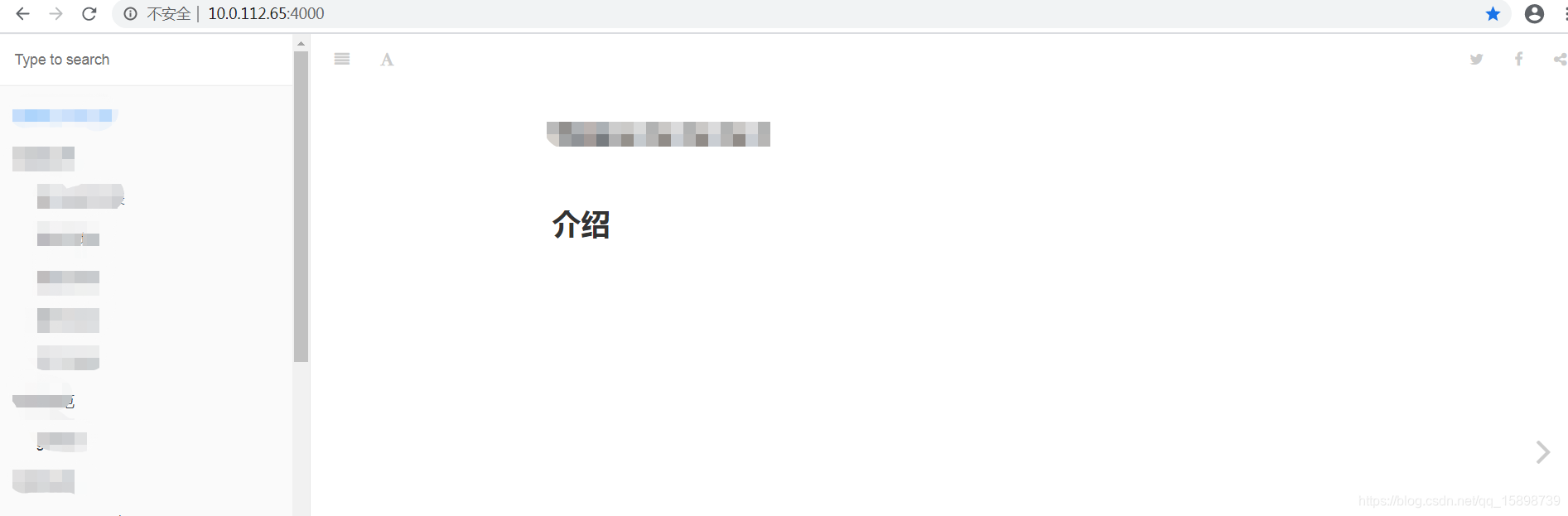
遇到的问题
runner一直处于Pending状态
https://www.daxiblog.com/gitlab-pages无法运行,一直处于pending状态的原因/runner一直处于running
扩展
GitBook的常用插件
{ "title": "zz gitbook", "author": "zz", "description": "zz gitbook", "plugins": [ "chapter-fold", "code", "todo", "pageview-count", "popup", "page-treeview", "back-to-top-button", "splitter", "edit-link", "tbfed-pagefooter" ], "pluginsConfig": { "tbfed-pagefooter": { "copyright":"", "modify_label": "该文件最后修改时间:", "modify_format": "YYYY-MM-DD HH:mm:ss" }, "edit-link": { "base": "//10.0.112.65/xx/xx-wiki/edit/master", "label": "编辑此页面" }, "page-toc-button": { "maxTocDepth": 2, "minTocSize": 2 }, "page-treeview": { "copyright": "Copyright © aleen42", "minHeaderCount": "2", "minHeaderDeep": "2" } }, }
这里仅举例一些通用的插件,更多插件请参考GitBook官网的可用插件列表总结
本网页所有视频内容由 imoviebox边看边下-网页视频下载, iurlBox网页地址收藏管理器 下载并得到。
ImovieBox网页视频下载器 下载地址: ImovieBox网页视频下载器-最新版本下载
本文章由: imapbox邮箱云存储,邮箱网盘,ImageBox 图片批量下载器,网页图片批量下载专家,网页图片批量下载器,获取到文章图片,imoviebox网页视频批量下载器,下载视频内容,为您提供.
阅读和此文章类似的: 全球云计算
 官方软件产品操作指南 (170)
官方软件产品操作指南 (170)